2021-4-27 劉恩綺 客服部資深專員
摘要
有時候我們可能需要利用麥克風錄製自己聲音,並將其保存為音訊檔案。為了滿足您的麥克風聲音錄製需求,這篇文章將會向您介紹幾款電腦錄音軟體,您可以使用它們輕鬆地實現聲音內容的採集,下面我們就來詳細地了解一下這些軟體吧。

什麼是Renee Audio Tools軟體?
Renee Audio Tools軟體是一款集電腦音訊錄製、音訊後期編輯與轉檔功能為一體的免費音訊錄製編輯工具。其中,電腦音訊錄製功能可以幫助您錄製電腦聲音或麥克風聲音。在錄製之後,還可以利用該軟體的音訊編輯功能進行音訊優化和調整,比如裁剪音樂的片段、設定淡入淡出、調整播放速度、調節音量大小、男聲/女聲變換等效果;合併多個音訊檔案;給音樂檔案編輯標籤;將音樂轉移到iTunes;把音樂燒錄到CD/DVD等等。
在音訊編輯完成後,您可選擇將音訊轉換為各種您需要的格式,該軟體支援絕大部分的音訊格式,比如MP3,MP2,M4A,WMA,ACC,AC3,FLAC,WAV,AMR,OGG,APE,MKA等格式。此外,它還支援將各種影片轉檔成音訊格式。
專業的音訊編輯軟體–Renee Audio Tools

音樂併接功能 – 可把多個MP3、M4A、ACC、FLAC、APE等格式的音樂檔案併接在一起,可設定匯出格式及匯出品質。
音訊轉檔 – 可以將MP3、M4A、ACC、OGG、AAC、FLAC等所有音樂格式進行互相轉檔,支援將影片格式轉換為MP3格式。
錄音功能 – 可錄製流媒體聲音,並匯出為各種格式。定時啟動錄音,自動啟停功能,無聲音時暫停錄製以節省空間。
裁剪音樂 – 可任意裁剪流行格式的音樂。可設定漸進、漸退、加速、男聲/女聲變換等效果。
燒錄音樂到CD – 可以把多個音樂燒錄到CD、DVD。
適用於:Windows 10 / 8.1 / 8 / 7 / Vista / XP (32bit/64bit)
音樂併接功能 – 可把多個不同格式的音樂檔案併接在一起,病設定匯出格式及品質。
音訊轉檔 – 可以將MP3、M4A、ACC、OGG、AAC、FLAC等所有音樂格式進行互相轉檔,支援將影片格式轉換為MP3格式。
錄音功能 – 可錄製流媒體聲音,並匯出為各種格式。定時啟動錄音,自動啟停功能,無聲音時暫停錄製以節省空間。
如果您想錄製自己的聲音,需要將麥克風連接電腦,然後藉助Renee Audio Tools軟體錄製麥克風聲音,詳細錄製電腦聲音操作步驟如下:
步驟1:下載安裝後執行Renee Audio Tools軟體,在主頁面點選[錄音器]選項。
![打開Renee Audio Tools軟體,點選[錄音器]](https://net.reneelab.com/wp-content/uploads/sites/7/2020/03/Renee-Audio-Tools-luyin.png)
步驟2:進入錄製界面,您可以對[聲源]、[匯出位置]進行設定,而匯出格式預設為MP3。此處選擇[麥克風]作為聲源,按下[錄製]按鈕即可開始錄音。你可以隨時點選[暫停]按鈕暫停錄製,或者點選[停止]按鈕完成錄製。錄製完成之後,您就可以到預設的位址中檢視已經錄製好的音訊檔案了,非常的方便。
![按下[錄製]按鈕即可開始錄音](https://net.reneelab.com/wp-content/uploads/sites/7/2020/03/Renee-Audio-Tools-luyin2.png)
另外,您還可以藉助Renee Audio Tools軟體首頁提供的編輯功能對已經錄製好的音訊檔案進行一系列的編輯操作,比如:剪切、合併、轉檔等等。具體操作步驟如下:
步驟1:下載安裝後執行Renee Audio Tools軟體,在軟體主頁面中根據實際的編輯需求選擇相應的音訊編輯功能。本文將以剪切、調整速度、變聲等編輯操作為例為大家講解音訊編輯的方法。這裡點選[轉檔器]按鈕。
![打開Renee Audio Tools軟體,點選[轉檔器]](https://net.reneelab.com/wp-content/uploads/sites/7/2020/02/Audio-Tools-geshizhuanhuan1.png)
Renee Audio Tools軟體首頁功能說明:
錄音器:支援錄製電腦聲音和麥克風聲音。
剪切器:支援剪切音訊片段,調整音訊播放速度、調整聲線和音量等。
合併器:將多個音訊檔案合併為一個完整的檔案。
轉檔器:可實現多種音訊檔案格式間的轉換,還提供了剪切、調整速度、變聲、混音以及ID3編輯器等功能模塊。
影片轉MP3:將影片轉換為音訊格式,比如MP3、WAV、AAC、M4A等格式。
ID3編輯器:編輯音訊檔案的詳細信息,比如歌曲名、藝人、專輯、年份、流派等。
轉到iTunes:將音訊檔案添加到iTunes。
CD分離器:將音訊檔案從CD中分離出來,並保存到電腦中。
CD燒錄器:將電腦中的音訊檔案燒錄到CD。
錄音器:支援錄製電腦聲音和麥克風聲音。
剪切器:支援剪切音訊片段,調整音訊播放速度、調整聲線和音量等。
合併器:將多個音訊檔案合併為一個完整的檔案。
轉檔器:可實現多種音訊檔案格式間的轉換,還提供了剪切、調整速度、變聲、混音以及ID3編輯器等功能模塊。
影片轉MP3:將影片轉換為音訊格式,比如MP3、WAV、AAC、M4A等格式。
ID3編輯器:編輯音訊檔案的詳細信息,比如歌曲名、藝人、專輯、年份、流派等。
轉到iTunes:將音訊檔案添加到iTunes。
CD分離器:將音訊檔案從CD中分離出來,並保存到電腦中。
CD燒錄器:將電腦中的音訊檔案燒錄到CD。
步驟2:接下來找到[添加檔案]按鈕,將需要編輯的音訊檔案匯入到Renee Audio Tools軟體當中。
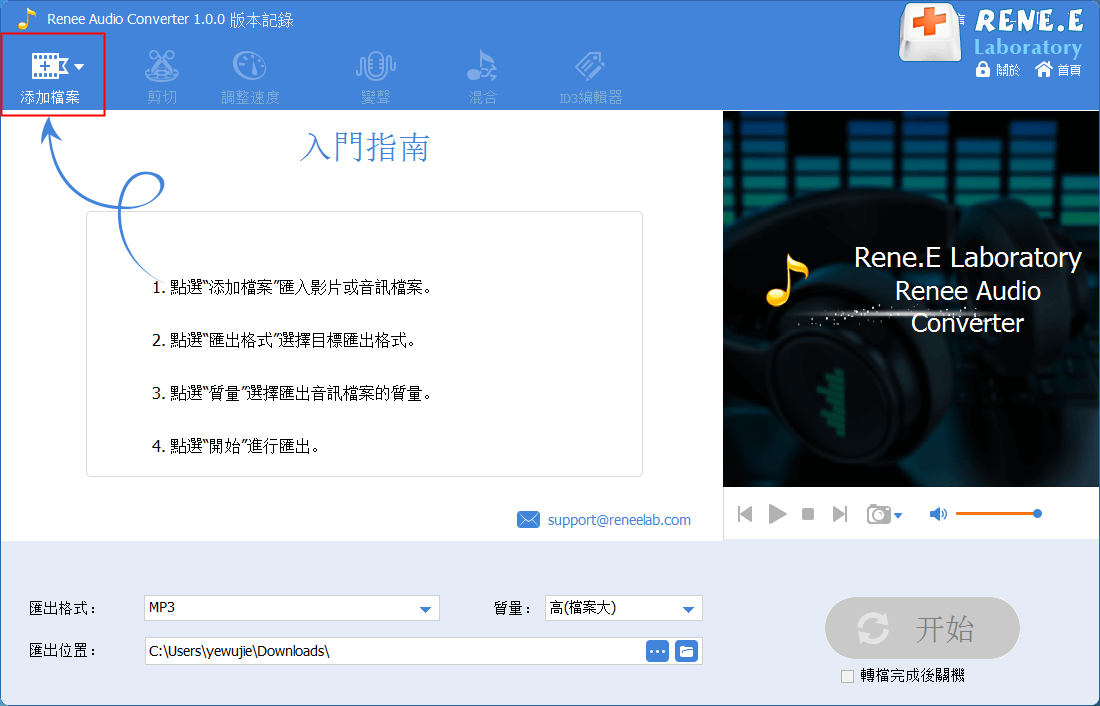
步驟3:將錄製的音訊添加到Renee Audio Tools軟體中後,點選[變聲]按鈕。
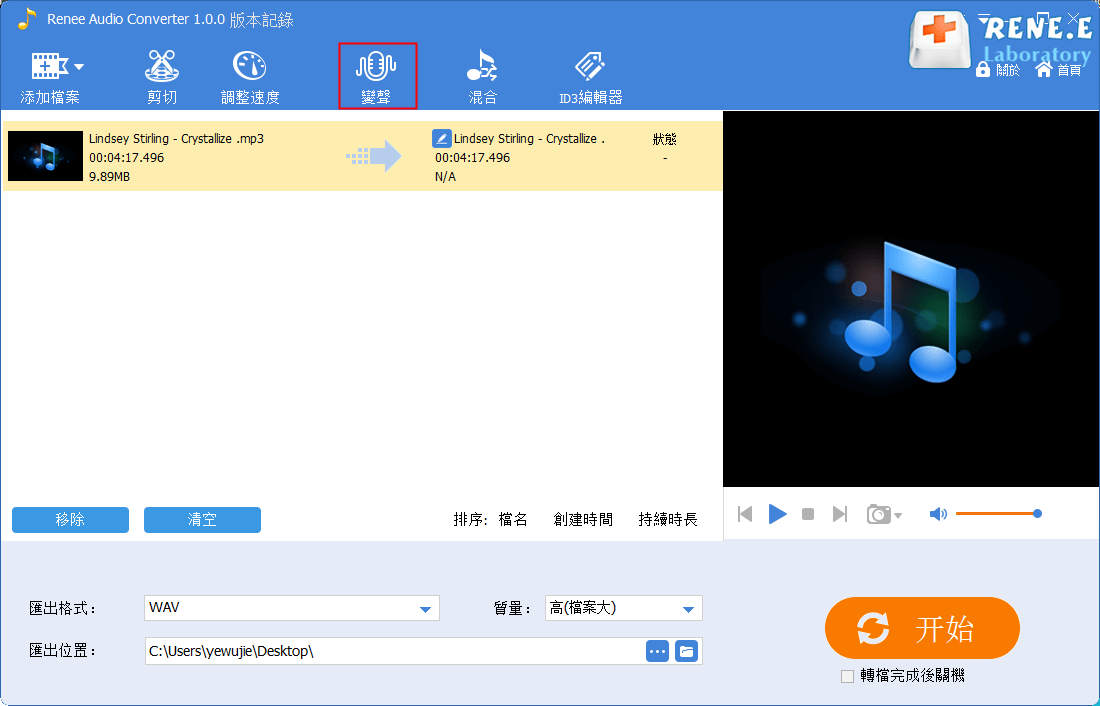
步驟4:在[影片/音訊剪輯]界面,可以根據需要設定音訊開始/結束時間對其進行剪切,設定淡入/淡出效果,調節播放速度、音量,在[聲線調整]中選擇聲音特效達到變聲的效果,非常易於操作。完成編輯後點選[OK]以保存編輯後的音訊內容。最後在主編輯頁面設定好匯出格式和匯出位址,點選[開始]按鈕即可匯出音訊檔案。
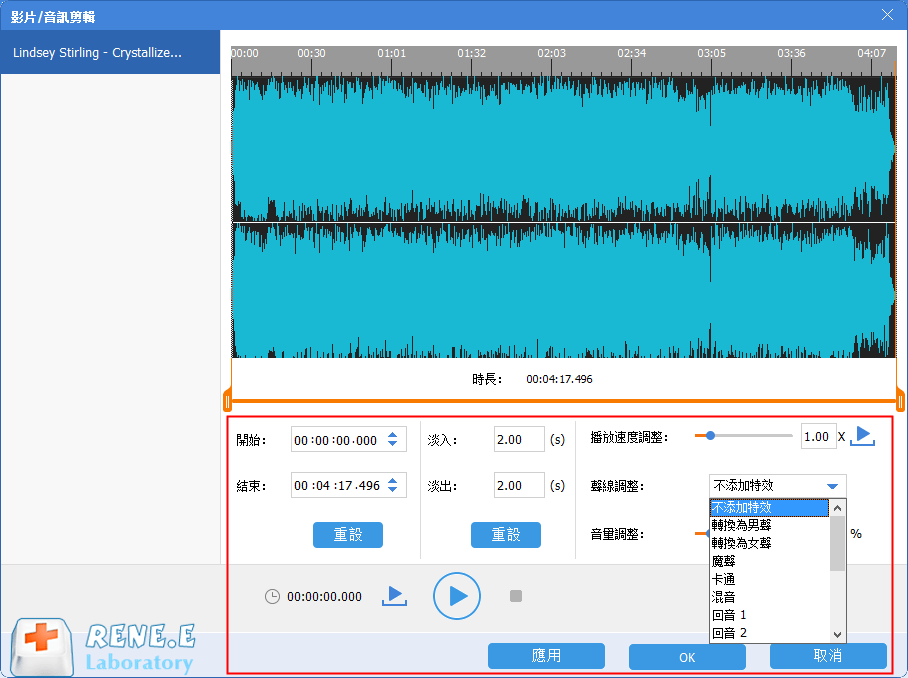
RecordPad錄音軟體支援錄製麥克風聲音、音樂等,操作同樣十分簡單,點選一個按鈕即可開始錄製音訊。該軟體提供設定錄製時長的功能,也支援設定自動錄音計劃,但它相容的檔案格式比較少,僅支援WAV、MP3、AIFF、FLAC檔案格式。
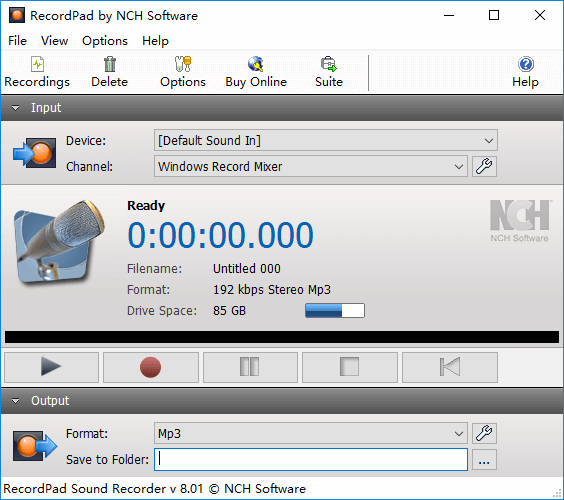
Windows錄音機(Windows Voice Recorder)屬於Windows應用商店中的錄音軟體,Windows 10同樣內建該功能,可滿足最基本的錄音需求。整個界面十分簡潔,只需點選錄音按鈕即可開始錄製音訊。該應用提供標記功能,方便您在錄製時標記重要時刻,還提供剪裁功能。但該錄音機並不支援多種格式,預設是M4A檔案格式。如果您需要錄製麥克風聲音,可以點選右下角的[檢視更多](三個點圖標)>[麥克風設定]對麥克風訪問權限進行設定,允許錄音機訪問麥克風。
如果只能錄製電腦內部的聲音,無法錄製麥克風的聲音,請嘗試右鍵點選工作列中的“聲音”圖標,打開聲音設定,在聲音設定界面中找到並點選[聲音控制面板],切換到[錄製]選項欄,將錄製裝置設定為麥克風即可。
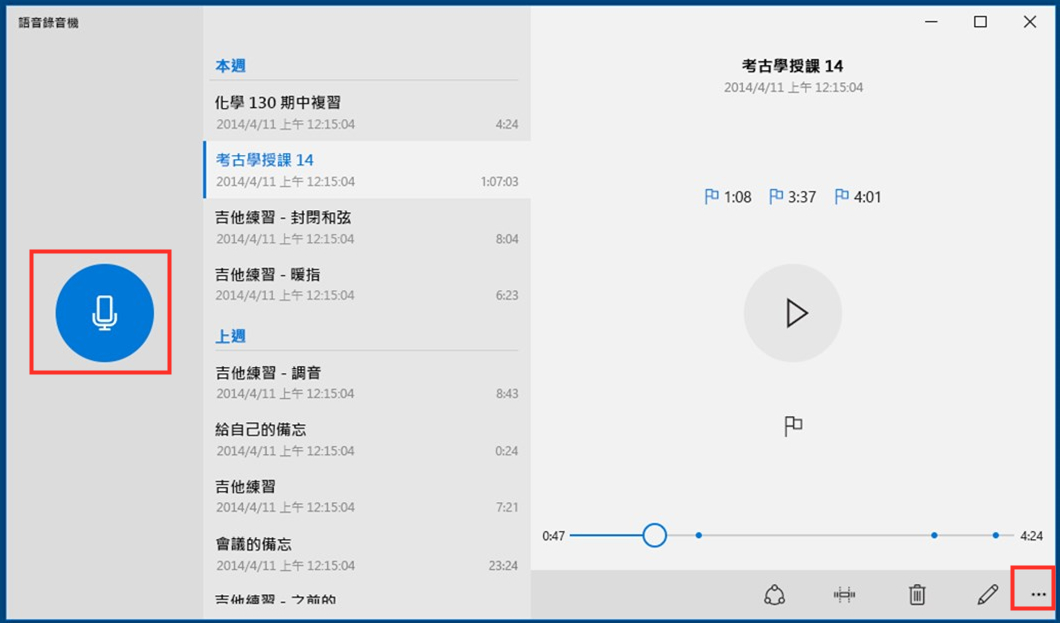
Voice Record同樣是Windows應用商店中的錄音軟體,與Windows錄音機一樣,界面很簡潔,不限制錄製時長。Voice Record還支援上載音訊到Microsoft的OneDrive。但它並不支援多種檔案格式,只能滿足基本的錄音需求。
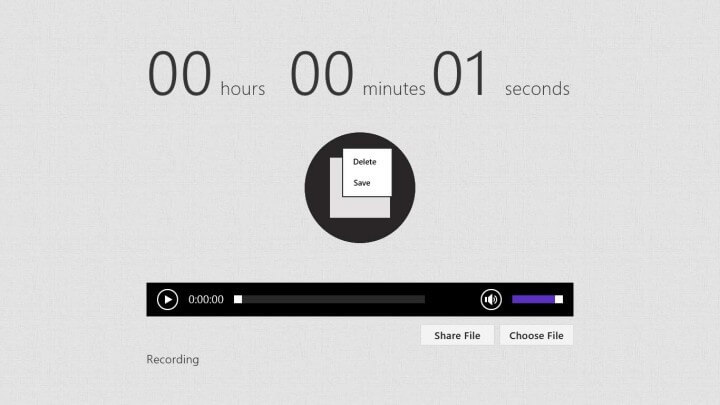
上文中提到的幾款軟體都能夠達到在電腦中錄音的要求,但是後三款軟體只是簡單的錄音工具,不具備音訊編輯功能。如果您需要在錄音後對音訊檔案進行剪切、改變聲線、調節播放速度或轉換音訊格式等操作,那麼Renee Audio Tools軟體是一個不錯的選擇。




